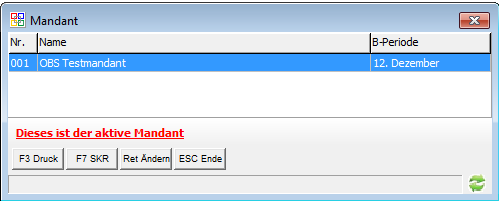OBS/FIBU/Mandant: Unterschied zwischen den Versionen
K (Keysymbole Hinzugefügt) |
KKeine Bearbeitungszusammenfassung |
||
| Zeile 1: | Zeile 1: | ||
{{Vorlage:FIBU}} | {{Vorlage:FIBU}} | ||
=Mandant= | =Mandant= | ||
[[image:mandant.png]] | [[image:mandant.png]] | ||
| Zeile 7: | Zeile 7: | ||
Nach dem Aktivieren dieses Punktes mit der Tastenkombination {{Key|Alt}} + {{Key|F}} / {{Key|H}} erhalten Sie durch die Liste "Mandant" eine Auflistung der angelegten Mandanten. Die Spalte "Nr" gibt die Mandantennummer und die Spalte "Name" die Bezeichnung des Mandanten an. Über die Spalte "Periode" erfahren Sie, in welcher Buchungsperiode sich der jeweilige Mandant im Augenblick befindet. | Nach dem Aktivieren dieses Punktes mit der Tastenkombination {{Key|Alt}} + {{Key|F}} / {{Key|H}} erhalten Sie durch die Liste "Mandant" eine Auflistung der angelegten Mandanten. Die Spalte "Nr" gibt die Mandantennummer und die Spalte "Name" die Bezeichnung des Mandanten an. Über die Spalte "Periode" erfahren Sie, in welcher Buchungsperiode sich der jeweilige Mandant im Augenblick befindet. | ||
In OBS besteht die Möglichkeit mehrere Mandanten anzulegen und diese in der Buchhaltung getrennt abzuwickeln. Angenommen Sie besitzen zwei Firmen, dann führen Sie die erste Firma in der Buchhaltung mit der Mandanten-Nr. ''001'' und die zweite Firma mit der Mandanten-Nr. ''002''. Bedenken Sie, dass sich die gesamte Buchhaltung auf den jeweils aktiven Mandanten bezieht, also messen Sie diesem Menü eine besondere Bedeutung zu. <br /> | In OBS besteht die Möglichkeit mehrere Mandanten anzulegen und diese in der Buchhaltung getrennt abzuwickeln. Angenommen Sie besitzen zwei Firmen, dann führen Sie die erste Firma in der Buchhaltung mit der Mandanten-Nr. ''001'' und die zweite Firma mit der Mandanten-Nr. ''002''. Bedenken Sie, dass sich die gesamte Buchhaltung auf den jeweils aktiven Mandanten bezieht, also messen Sie diesem Menü eine besondere Bedeutung zu. <br /> | ||
=Tasten und Schaltflächen= | |||
=={{F7}} SKR== | |||
Öffnet den ausgewählten Standard Kontenrahmen | |||
[[image:kontenrahmen_skr03.png]] | |||
===SKR03 - Übernahme=== | |||
Nachdem Sie im Mandant-Fenster {{F7}} gedrückt haben erfolgt die Übernahme von DATEV Konten für den gerade aktiven Mandanten. | |||
In der Liste "SKR03-Konten" sind alle Konten mit Bezeichnung und Kontennummer aufgeführt. Die Spalte "G/B" gibt an, ob es sich um ein Bilanzkonto oder ein Gewinn- und Verlustkonto handelt. Der Buchstabe "J" gibt in der nächsten Spalte an, dass der Saldo am Anfang jeden Jahres in das Feld "EB- Saldo" (Eröffnungsbestand-Saldo) übertragen wird. | |||
Möchten Sie DATEV-Konten in Ihre Buchhaltung übernehmen, so müssen Sie diese zunächst mit Hilfe der {{F5}}-Taste markieren. Nach der Markierung erscheint in der letzten Spalte "M" ein Häkchen. Haben sie alle zu übernehmenden DATEV - Konten markiert, müssen Sie eine abschließende Datensicherung mit {{F2}} durchführen. | |||
Version vom 8. März 2021, 08:02 Uhr
- Beispiele zur Buchungserfassung
- Tasten und Schaltflächen
- Eingabemaske
Mandant
Nach dem Aktivieren dieses Punktes mit der Tastenkombination Alt + F / H erhalten Sie durch die Liste "Mandant" eine Auflistung der angelegten Mandanten. Die Spalte "Nr" gibt die Mandantennummer und die Spalte "Name" die Bezeichnung des Mandanten an. Über die Spalte "Periode" erfahren Sie, in welcher Buchungsperiode sich der jeweilige Mandant im Augenblick befindet.
In OBS besteht die Möglichkeit mehrere Mandanten anzulegen und diese in der Buchhaltung getrennt abzuwickeln. Angenommen Sie besitzen zwei Firmen, dann führen Sie die erste Firma in der Buchhaltung mit der Mandanten-Nr. 001 und die zweite Firma mit der Mandanten-Nr. 002. Bedenken Sie, dass sich die gesamte Buchhaltung auf den jeweils aktiven Mandanten bezieht, also messen Sie diesem Menü eine besondere Bedeutung zu.
Tasten und Schaltflächen
F7 SKR
Öffnet den ausgewählten Standard Kontenrahmen
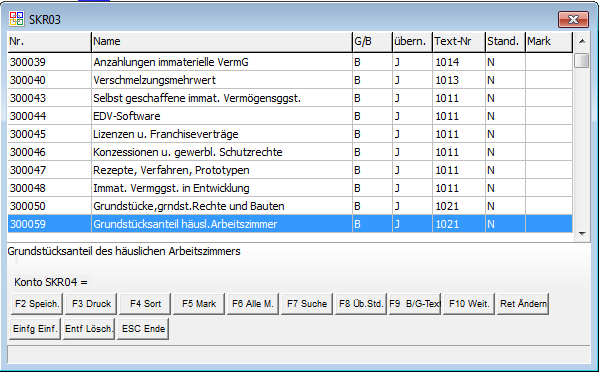
SKR03 - Übernahme
Nachdem Sie im Mandant-Fenster F7 gedrückt haben erfolgt die Übernahme von DATEV Konten für den gerade aktiven Mandanten. In der Liste "SKR03-Konten" sind alle Konten mit Bezeichnung und Kontennummer aufgeführt. Die Spalte "G/B" gibt an, ob es sich um ein Bilanzkonto oder ein Gewinn- und Verlustkonto handelt. Der Buchstabe "J" gibt in der nächsten Spalte an, dass der Saldo am Anfang jeden Jahres in das Feld "EB- Saldo" (Eröffnungsbestand-Saldo) übertragen wird. Möchten Sie DATEV-Konten in Ihre Buchhaltung übernehmen, so müssen Sie diese zunächst mit Hilfe der F5-Taste markieren. Nach der Markierung erscheint in der letzten Spalte "M" ein Häkchen. Haben sie alle zu übernehmenden DATEV - Konten markiert, müssen Sie eine abschließende Datensicherung mit F2 durchführen.